Як вимкнути автоматичну яскравість в iOS 11/12
Якщо ви - користувач пристрою iOS і часто переходитена відкритому повітрі, одна з функцій, яка мені впевнена, що вам подобається на вашому пристрої - це автоматична яскравість. Що таке автоматична яскравість, це чудово, оскільки вона регулює яскравість відповідно до навколишнього середовища. Можливо, ви відчували це під час руху у світлі, а потім у темряві . Ця функція збільшує яскравість, коли ви перебуваєте у відключенні, і таким чином ви все одно можете бачити вміст на екрані і знижує рівень яскравості, коли ви перебуваєте в темряві, щоб не нашкодити вашим очам і заощадити час автономної роботи.
Хоча є користувачі, яким ця функція подобаєтьсяінші, кому це не подобається і хотіли б вимкнути автоматичну яскравість на iOS 11 iPhone, iPad. Для цих людей тут ми склали посібник, який точно показує, як ви можете це зробити:
Кроки до вимкнення автоматичної яскравості в iOS 12 / 11.3 / 11.2.5 / 11.2 / 11.1 / 11
Наступна процедура не вимагає встановлення будь-яких сторонніх програм, коли ви будете використовувати стандартне меню налаштувань на своєму пристрої, щоб відключити автоматичну яскравість в iOS 11.
Перше, що вам потрібно зробити, - це відкритиМеню налаштувань, натиснувши його значок на трампліні вашого пристрою. Потім торкніться опції з написом Загальне, а потім - Доступність. На екрані доступності знайдіть та торкніться опції, що говорить про розміщення медійних мереж. На екрані ви побачите опція, яка говорить про автоматичну яскравість, і ви можете просто повернути її перемикач у положення вимкнено, і функція буде відключена на вашому пристрої.

Відтепер яскравість вашого пристрою iOS не буде автоматично регулюватися, і вам доведеться вручну відрегулювати його відповідно до навколишньої області або як завгодно.
Майте на увазі, що ви щойно вимкнулифункцію та не видалено її. Якщо в майбутньому, якщо ви хочете це ввімкнути, ви можете це зробити, перейшовши в меню "Налаштування", як показано вище, і повернувши перемикач до положення "Увімкнено". Потім ваш пристрій вирішить, як буде регулюватися яскравість та як виглядатиме ваш вміст.
Додаткові поради: керування вмістом на iOS 11 / iOS 12 iPhone / iPad
Якщо говорити про зміст, то можна багато способівкеруйте ним на пристрої з підтримкою iOS. Наприклад, ви можете використовувати додаток, як iTunes, для резервного копіювання та синхронізації вмісту зі своїм пристроєм. Якщо ви шукаєте щось інше для управління вмістом для свого пристрою, ми радимо спробувати iCareFone спробувати.

Tenorshare iCareFone - це програма для вашого комп'ютеращо дозволяє керувати різними речами на пристрої iOS. Однією з вбудованих функцій програми є файловий менеджер, який дозволяє керувати вмістом на вашому пристрої і навіть дозволяє вам змінювати його. Якщо ви збираєтесь внести якісь істотні зміни у свій пристрій, це також допоможе вам створити резервну копію свого пристрою, щоб у вас була резервна копія пристрою, якщо щось піде не так.
Сподіваємось, що цей посібник допоможе вам увімкнути автоматичну яскравістьвимкнено в iOS 11/12 на вашому iPhone або iPad. Крім того, посібник також допомагає дізнатися, як можна полегшити передачу вмісту на iDevices за допомогою iCareFone.

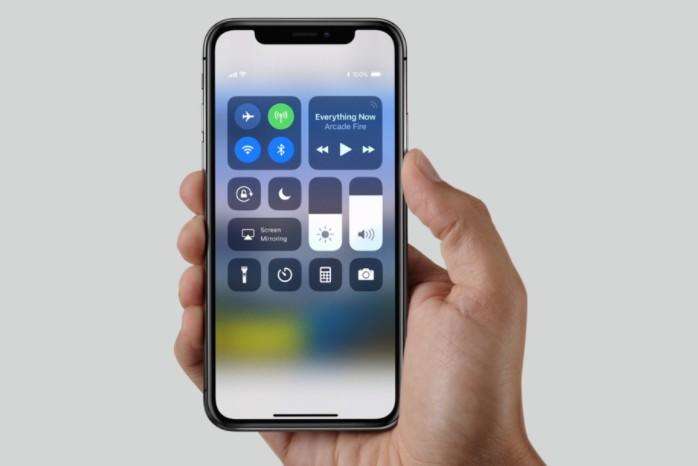


![[Вирішено проблему] iPhone 6 / 6s застряг на червоному екрані акумулятора](/images/iphone-fix/issue-solved-iphone-66s-stuck-on-red-battery-screen.jpg)




